辽师版小学四年级信息技术教案.docx
《辽师版小学四年级信息技术教案.docx》由会员分享,可在线阅读,更多相关《辽师版小学四年级信息技术教案.docx(20页珍藏版)》请在冰豆网上搜索。
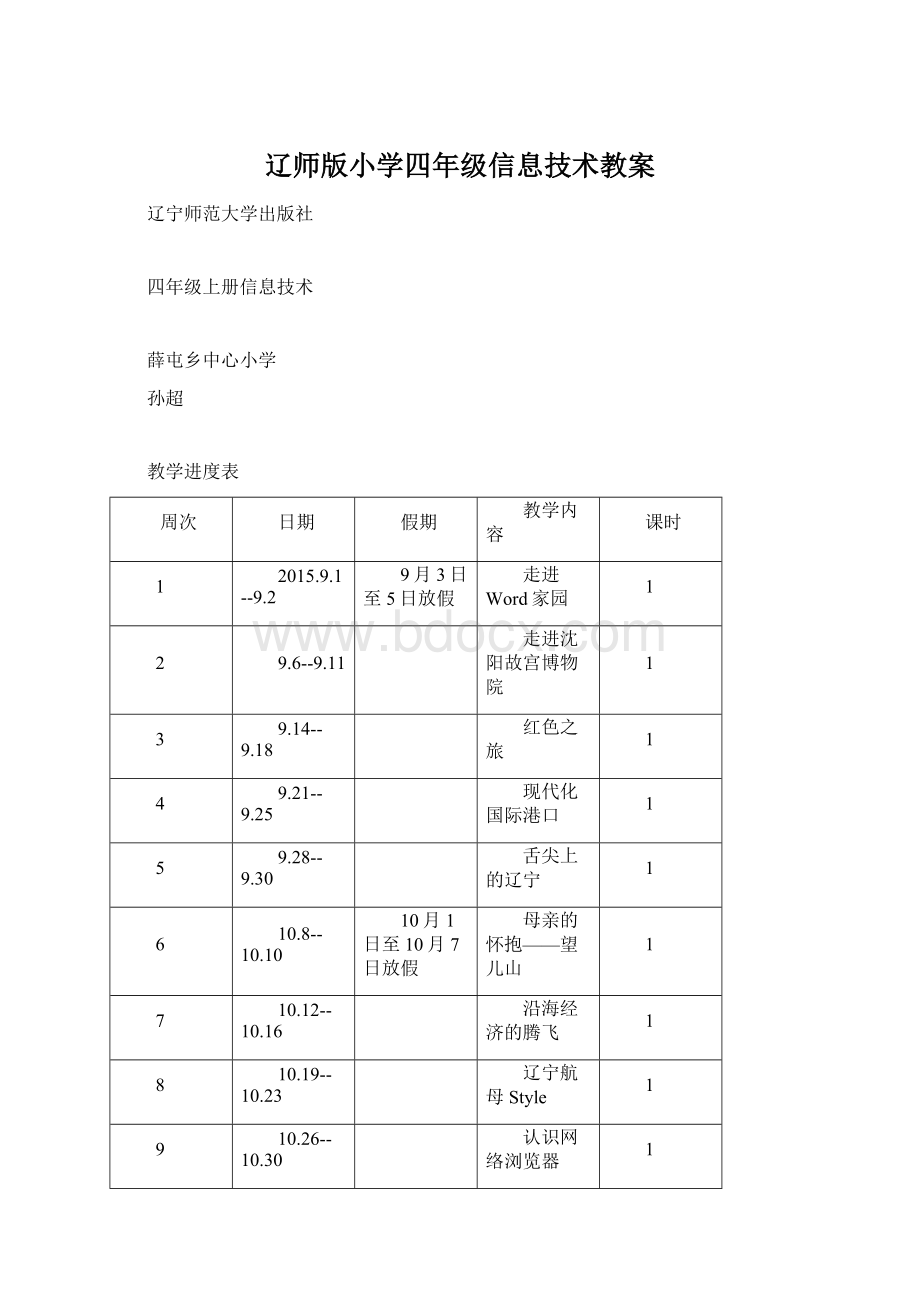
辽师版小学四年级信息技术教案
辽宁师范大学出版社
四年级上册信息技术
薛屯乡中心小学
孙超
教学进度表
周次
日期
假期
教学内容
课时
1
2015.9.1--9.2
9月3日至5日放假
走进Word家园
1
2
9.6--9.11
走进沈阳故宫博物院
1
3
9.14--9.18
红色之旅
1
4
9.21--9.25
现代化国际港口
1
5
9.28--9.30
舌尖上的辽宁
1
6
10.8--10.10
10月1日至10月7日放假
母亲的怀抱——望儿山
1
7
10.12--10.16
沿海经济的腾飞
1
8
10.19--10.23
辽宁航母Style
1
9
10.26--10.30
认识网络浏览器
1
10
11.2--11.6
网络浏览器的小管家
1
11
11.9--11.13
特别的生日礼物
1
12
11.16--11.20
寻找网站和地址
1
13
11.23--11.27
文字信息巧获取
1
14
11.30--12.4
精美图片我收集
1
15
12.7--12.11
我是小导游
1
16
12.14--12.18
17
12.21--12.25
18
12.28--2016.1.1
19
1.4--1.8
20
1.11--1.15
第一单元美丽的辽宁我的家——用计算机写文章
第1课走进Word家园
一、教学目标:
1、了解Word2007软件的主要功能和用途;
2、学会进入和推出Word2007软件;
3、熟悉Word2007界面窗口的组成;
4、掌握新建和保存文件的方法。
二、教学重点、难点
1、和推出Word2007软件;
2、Word2007界面窗口的组成;
三、教学过程
一、启动Word2007
单机开始按钮→选择【所有程序】→单机【MicrosoftOffice】下的【MicrosoftOfficeWord2007】选项,即可打开Word2007窗口。
二、认识Word2007界面窗口
Word2007界面窗口由快速访问工具栏、标题栏、功能区、标尺、工作区、滚动条、状态栏组成。
三、巩固练习
练技能:
1、在Word窗口中输入文章
2、保存文档
3、输入假期旅游计划
4、保存文件,退出Word2007
四、知识拓展
板书:
第1课走进Word家园
第2课走进沈阳故宫博物馆
一、教学目标:
1、掌握打开文件的方法;
2、学会在文章中插入符号及修改、删除文字;
3、学会段落的合并与拆分;
二、教学重点、难点
1、学会在文章中插入符号及修改、删除文字;
2、学会段落的合并与拆分;
三、教学过程
(一)导入新课。
沈阳故宫位于沈阳市沈河区,主要建筑有大清门、崇政殿……
你想进一步了解吗?
请用Word2007软件打开文档“沈阳故宫”,在文章适当位置插入符号,将段落重新调整,使沈阳故宫的介绍更加清晰、有条理、有道理。
让我们一起来试试吧!
(二)讲授新课。
一、打开文件
(1)单击Office按钮→【打开】
(2)选择【计算机】→【本地磁盘D盘】→【素材资料】,选中“沈阳故宫”文件;
(3)打击【打开】。
二、插入符号
(1)将光标定位在“东路”前面;
(2)单击【插入】,在【特殊符号】组中选择;
(3)在【插入特殊符号】对话框中选中你喜欢的符号;
(4)单击确定。
三、插入、改写文字
(1)将光标定位在“我的感想:
”后面;
(2)选择中文输入法,输入文字。
四、删除文字
(1)将光标定位到要删除文字的后面;
(2)按键盘上的退格键删除文字;
五、段落的合并与拆分
(一)段落的合并
(1)将光标定位到“大清门”前;
(2)按键盘上的Backspace键可以将此段文字接到上一段文字的末尾。
(二)段落的拆分
(1)将光标定位到“东路”前;
(2)按键盘上回车键就可以拆分新的一段
六、保存并关闭“沈阳故宫”文档文件
四、拓展延伸
说一说回车键和退格键的作用和区别。
板书:
第2课走进沈阳故宫博物院
第3课红色之旅
一、教学目标:
1、学会选中整行、整段及整篇文字的方法;
2、学会复制、移动文字的方法。
二、教学重点、难点
1、学会选中整行、整段及整篇文字的方法;
2、学会复制、移动文字的方法。
三、教学过程
(一)导入新课。
辽沈战役纪念馆南大门——胜利之门,是由三个单体建筑组成,前面两个单体建筑都有一个斜度,从远处看是一个英文字母“V”,是胜利的象征,同时又像张开的手臂,敞开胸襟迎接来自国内外的游客。
用Word2007复制、移动的方法将《辽沈战役纪念馆》这篇文章的内容顺序以主要建筑为主线进行适当的调整。
(二)讲授新课。
(一)、打开文件们,找到准备编辑的“辽沈战役纪念馆”文档
(二)、选中整行、整段及整篇文字
1、选取整行文字
将鼠标指针移动到所要选定行的左侧,指针变成右上箭头时单击左键,即可选取整行文字。
2、选取整段文字
将鼠标指针移动到所要选定段的左侧,指针变成右上箭头时单击左键,即可选取整段文字。
3、选取整篇文字
将鼠标指针移动到文档左侧,指针变成右上箭头时单击左键,即可选取整篇文字。
(三)、复制、移动文字
1、复制文字
(1)选中文字“辽沈战役纪念馆”;
(2)单击【开始】→【剪贴板】→【复制】;
(3)将光标移动到下一行“主要建筑”前面;
(4)单击【剪贴板】→【粘贴】,完成复制。
2、移动文字
(1)选中“介绍辽沈战役烈士纪念塔……”这段文字;
(2)单击【开始】→【剪贴板】→【剪切】;
(3)将光标定位到“纪念塔”下面;
(4)单击【剪贴板】→【粘贴】,完成移动。
(四)、关闭并保存“辽沈战役纪念馆“文档文件
四、拓展延伸
使用【复制】或【粘贴】命令后,多次单击【粘贴】,会发现什么?
板书:
第3课红色之旅
第4课现代化国际港口
一、教学目标:
1、掌握设置文字的字体、字号、颜色、着重号、下划线、拼音等方法;
2、学会设置字符的间距;
3、掌握格式刷的使用。
二、教学重点、难点
1、学会设置字符的间距;
2、掌握格式刷的使用。
三、教学过程
(一)导入新课。
大连港交通十分方便,哈大铁路正线与东北地区发达的铁路网连接。
大连港还联接着俄罗斯和朝鲜,可通过西伯利亚大铁路,成为欧亚大陆桥的起点。
下面就请同学们用Word中设置文字的方法将《大连人的梦想与追求》这篇文章变得更漂亮、更美观吧!
(二)讲授新课。
一、打开“大连人的梦想与追求”文件;
二、设置文字的字体、字号、颜色
1、选择标题“大连人的梦想与追求”;
2、单击【开始】,打开【字体】对话框;
3、在【字体】对话框中进行设置,选择【华文隶书】【二号】【加粗】【红色】;
4、试一试:
把第二段“全方位、多功能、现代化国际大港”进行设置。
三、给文字加上拼音
1、选择文字“战略”;
2、【开始】标签中【字体】组中【拼音指南】,打开【拼音指南】对话框;
3、单击确定。
四、设置字符的间距
1、选择标题“大连人的梦想与追求”;
2、单击【开始】选中【字体】;
3、打开【字体】选择【字符间距】标签;
4、设置【缩放】为100%,【间距】选“加宽”,【磅值】为“2磅”。
五、格式刷的使用
1、选中“全方位、多功能、现代化国际大港”文本;
2、单击【开始】中的【剪贴板】组中的【格式刷】命令;
3、用变成刷子样子的鼠标在“经营国际化、服务物流化、管理数字化”文字上拖动即可。
六、保存并关闭“大连人的梦想与追求”文档文件
四、拓展延伸
对于文章中不认识的字,你有办法知道吗?
板书:
第4课现代化国际港口
第5课舌尖上的辽宁
一、教学目标:
1、学会快速设置样式的方法;
2、学会查找与替换
二、教学重点、难点
1、学会快速设置样式的方法;
2、学会查找与替换
三、教学过程
(一)导入新课。
辽宁盘锦的特色食材——蒲笋,展示了历史悠久的饮食文化,解释了人们在饮食上的探索、研究、创新和贡献。
利用Word2007快速设置样式的方法,把文档“蒲笋介绍”内容快速设置成自己喜欢的样式。
(二)讲授新课。
一、打开“蒲笋介绍”文档文件
二、快速设置样式
1、选中文本;
2、单击【开始】,鼠标移动到【样式】组中的不同类型样式的按钮上,观察文字的变化;
3、选择【标题】样式,单击左键。
三、查找与替换
1、查找文字
(1)单击【开始】→【编辑】→【查找】,打开【查找和替换】对话框;
(2)在【查找内容】中输入文字“蒲笋”;
2、替换文字
(1)单击【开始】→【编辑】→【替换】,打开【查找和替换】对话框;
(2)在【查找内容】中输入需要替换的文字“蒲花”,在【替换为】中输入“蒲笋”;
(3)单击【替换】或【全部替换】按钮。
四、保存并关闭“蒲笋介绍”文件
四、拓展延伸
你能快速地给文章标题设置标题样式吗?
板书:
第5课舌尖上的辽宁
第6课母亲的怀抱——望儿山
一、教学目标:
1、学会设置段落的行间距及段间距;
2、学会设置左、右缩进,首行缩进及文字的对齐方式;
3、设置文章的项目符号及编号。
二、教学重点、难点
1、学会设置左、右缩进,首行缩进及文字的对齐方式;
2、设置文章的项目符号及编号。
三、教学过程
(一)导入新课。
“母亲节”期间为了表达对母亲的敬爱,很多人浏览望儿山,在望儿山中仿佛置身于母亲的怀抱。
本节课,将利用Word2007排版功能对作文《感恩母亲》进行编辑。
(二)讲授新课。
一、打开“母亲节有感“文档文件
二、设置段落的行间距
1、选定正文
2、单击【开始】→【段落】;
3、打开【段落】→【缩进和间距】→【间距】,【段前】调整为”1行”,【段后】调整为“0行”,【行距】选择“1.5倍行距”;
4、单击【确定】,完成设置。
三、设置缩进格式
1、选择正文;
2、单击【开始】→【段落】→【段落】对话框;
3、在【缩进和间距】→【缩进】→【左侧】和【右侧】调整为“0字符”;
4、单击【特殊格式】选择“首行缩进”,【磅值】为“2字符”;
5、单击【确定】,完成设置。
四、设置对齐方式
1、选中标题“感恩母亲”;
2、选择【段落】组中【居中】。
五、设置项目符号和编号
1、设置项目符号
(1)选择段落;
(2)单击【开始】→【段落】→【项目符号】;
(3)在【项目符号库】中选择喜欢的样式。
2、设置编号
(1)选择正文;
(2)单击【开始】→【段落】→【编号】;
(3)在【编号库】中选择适当的样式。
六、保存并关闭“母亲节有感”文档文件
四、拓展延伸
你能给文章添加项目符号和编号吗?
板书:
第6课母亲的怀抱——望儿山
第7课沿海经济的腾飞
一、教学目标:
1、学会插入页眉、页脚、页码;
2、学会分页、插入空白页、封面。
二、教学重点、难点
1、学会插入页眉、页脚、页码;
2、学会分页、插入空白页、封面。
三、教学过程
(一)导入新课。
作为辽宁人,一定希望自己的家乡富饶美丽,人们的生活安居乐业。
那么请为“沿海经济的腾飞”文档插入适当的页眉、页脚和页码,并调加漂亮的封面,展示一下辽宁经济腾飞的风采吧!
(二)讲授新课。
一、打开“沿海经济的腾飞”文档文件
二、插入页眉、页脚和页码
1、插入页眉
(1)单击【插入】→【页眉和页脚】的【页眉】按钮;
(2)选择【内置】→【空白】样式;
(3)在【输入文字】处输入“家乡风采”;
(4)单击【设计】→【关闭页眉和页脚】按钮,或者双击空白处,即可关闭页眉的编辑状态。
2、插入页脚
插入页脚与插入页眉的方法相似,请参照前面的步骤自己尝试完成。
3、插入、编辑页码
(1)单击【插入】→【页眉和页脚】的【页码】按钮,选择【页面底端】选项;
(2)在【页面底端】下拉菜单中选择【普通数字2】居中样式;
(3)单击【插入】→【页眉和页脚】下的【页码】→【设置页码格式】→【页码格式】进行设置;
(4)单击【确定】完成设置。
三、分页、插入空白页
1、分页
(1)光标定位“生产总值38605元。
”后;
(2)【插入】→【页】→【分页】。
2、插入空白页
(1)光标定位在原文档的“生产总值38605元。
”后;
(2)【插入】→【页】→【空白页】,这样就在两部分文字之间插入了一个空白的页面。
四、添加封面
1、单击【插入】→【封面】;
2、根据文字内容选取【内置】菜单中【运动型】封面样式;
3、根据提示【键入文档标题】位置输入文字“我的家乡”。
五、保存并关闭“沿海经济的腾飞”文档文件
四、拓展延伸
怎样插入不同样式的页码?
板书:
第7课沿海经济的腾飞
第8课辽宁航母Style
一、教学目标:
1、综合运用Word2007各种编辑功能;
2、掌握对文字的美化设计;
3、学会制作简单的宣传海报。
二、教学重点、难点
1、掌握对文字的美化设计;
2、综合运用Word2007各种编辑功能。
三、教学过程
(一)导入新课。
辽宁号航空母舰上因有精密的电子设备、先进的武器系统而驰名中外,今天我们就用学习过的Word2007编辑功能,制作一张关于辽宁号航空母舰的宣传海报,展现中国海军的风采。
(二)讲授新课。
一、给文章中的文字设置字体、字号、颜色
1、设置标题为“黑体”“二号”“加粗”“蓝色”
(1)选择标题文字;
(2)【开始】→【字体】→【字号】、【颜色】,请同学们自己动手尝试吧!
2、设置正文文字为“宋体”“小四”“绿色”
(1)选择正文文字;
(2)单击【开始】→【字体】,在【字体】标签中对“字号”“颜色”等进行设置。
二、设置文章段落的行间距与首行缩进
1、设置段落的行间距为“1.5倍”
(1)选择除标题外的所有文字;
(2)单击【开始】选项卡中【段落】标签,选择【行距】选项,选择【1.5】倍行距。
2、设置首行缩进“2字符”
(1)选择除标题外的所有文字;
(2)单击【开始】→【段落】→【缩进和间距】→【特殊格式】→【首行缩进】“2字符”;
(3)单击【确定】。
三、制作“辽宁航母海报”文件
四、保存并关闭本科编辑完成的文件
四、拓展延伸
制作图文并茂的电子报刊都需要注意什么?
板书:
第8课辽宁航母Style
第二单元因特网上寻“宝”——浏览和获取信息
第1课认识网络浏览器
一、教学目标:
1、掌握启动网络浏览器的方法;
2、了解网络浏览器的窗口组成;
3、指导网址和超链接的概念;
4、了解浏览器可以同时浏览多个窗口内的信息。
二、教学重点、难点
1、掌握启动网络浏览器的方法;
2、了解网络浏览器的窗口组成;
三、教学过程
(一)导入新课。
Internet就是因特网。
因特网上有很多的信息,同学们通过因特网可以浏览新闻、听音乐、看电影、上课、聊天、收发电子邮件、收集信息、玩游戏等等,它的功能还有很多,等着大家去发现。
(二)讲授新课。
一、启动IE浏览器
二、网络浏览器的窗口组成
1、标题栏;
2、菜单栏;
3、地址栏;
4、命令栏;
5、状态栏;
6、网页。
三、认识网址和超链接
网址是指因特网上网页的地址。
网络服务器是网络环境下能为网络用户提供服务的专用计算机。
四、练一练
1、使用网络浏览器浏览网页
在地址栏中输入“”,访问新浪网。
2、多窗口浏览信息
四、拓展延伸
按住Shift键,在单击“超链接”,你发现了什么?
板书:
第1课认识网络浏览器
第2课网络浏览器的小管家
一、教学目标:
1、掌握收藏夹收藏和整理网址的方法;
2、学会设置浏览器的主页。
二、教学重点、难点
1、掌握收藏夹收藏和整理网址的方法;
2、学会设置浏览器的主页。
三、教学过程
(一)导入新课。
你一定浏览过很多网站,你会发现有些网站的网址记起来很不方便。
现在,我们将学习用网络浏览器的收藏夹功能收藏和整理网址,并学会设置IE浏览器主页的方法。
(二)讲授新课。
一、用收藏夹将喜欢的网址收藏起来
1、在浏览器的地址栏里输入想要收藏的网站网址,打开网页后,单击“收藏夹”图标→【添加到收藏夹……】→【添加】;
2、收藏了网址后,当需要在打开这些你喜欢的网站时,就能在收藏夹里找到了。
二、在收藏夹里整理多个网址
1、单击【添加到收藏夹……】→【整理收藏夹】→【新建文件夹】;
2、新建“搜索网站”和“门户网站”两个文件夹;
3、将已经收藏的网址,按类别拖拽到相应的文件夹中;;
4、网址已经收藏并整理好了。
三、练一练
通过创建IE浏览器的主页选项卡来设置浏览器的主页。
四、拓展延伸
向大家展示以下你收藏和整理网站的过程。
板书:
第2课网络浏览器的小管家
第3课特别的生日礼物
一、教学目标:
1、知道内容分类的方法;
2、掌握“按内容分类逐级搜索信息”的技能。
二、教学重点、难点
1、知道内容分类的方法;
2、掌握“按内容分类逐级搜索信息”的技能。
三、教学过程
(一)导入新课。
我的生日快到了。
妈妈说,这个生日要送给我一份特别的生日礼物——200元的课外书,我可以自己来选择喜欢的图书。
我决定到互联网上搜索并购买图书,并用“按内容分类逐级搜索信息”的方法选择自己喜欢的课外书。
(二)讲授新课。
1、登录淘宝网站,单击“图书音像”中的“儿童读物”,按内容分类逐级搜索信息;
2、单击分类下面的“儿童”类别。
3、可以在链接到的网页内浏览到相关的书籍,如《十万个为什么》等;
4、可以按照“是否是套装”或“作者地区”的分类进一步搜索;
5、将搜索到的自己想购买的图书整理一下,填写记录单,最后别忘了图书的总价不能超过200元(不包括邮费)。
四、拓展延伸
说一说在互联网上购物需要注意什么?
板书:
第3课特别的生日礼物
第4课寻找网站和地址
一、教学目标:
1、了解搜索网站的搜索功能;
2、学会登录、使用常用的搜索网站;
3、掌握使用关键词搜索信息的方法。
二、教学重点、难点
1、学会登录、使用常用的搜索网站;
2、掌握使用关键词搜索信息的方法。
三、教学过程
(一)导入新课。
我要根据北京大学的名词,使用关键词搜索的方法找到北京大学的网站和北京大学的地址。
(二)讲授新课。
一、使用关键词搜索北京大学的网站
1、登录XX网站,在搜索条上输入关键词“北京大学”,单击【XX一下】;
2、搜索网站将根据“北京大学”这个关键词搜索并呈现出与北京大学相关的信息。
二、使用关键词搜索北京大学的地址
1、以“北京大学地址”为关键词,进行搜索;
2、将搜索网站根据关键词“北京大学地址”,搜索并呈现出相关的信息。
四、拓展延伸
你都知道哪些搜索网站?
板书:
第4课寻找网站和地址
第5课文字信息巧获取
一、教学目标:
1、掌握将网页上的文字保存乘文本文件的方法;
2、学会打开保存的文本文件及编辑技能;
3、掌握用鼠标复制网页上的文字的方法。
二、教学重点、难点
1、学会打开保存的文本文件及编辑技能;
2、掌握用鼠标复制网页上的文字的方法。
三、教学过程
(一)导入新课。
在班级新一期的板报中,我们想发布有关“高分二号”卫星发射新闻和“刻舟求剑”的寓言故事。
首先要在网上搜索“高分二号”卫星发射成功的新闻和“刻舟求剑”的寓言故事,然后在把相关的文字保存到计算机中。
(二)讲授新课。
一、保存与“高分二号”卫星发射成功相关的文字信息
1、登录XX网站,在搜索条上输入关键词“高分二号”,单击【XX一下】;
2、单击所需相应的搜索结果;
3、单击【工具】→【工具栏】→【菜单栏】,显示IE浏览器的菜单栏;
4、单击【文件】→【另存为……】;
5、输入想要保存的文本文件的文件名,将保存类型设成“文本文件”再单击【保存】;
二、找“刻舟求剑”的寓言故事
1、以“刻舟求剑寓言故事”为关键词,进行搜索;
2、单击搜索岛的“超链接”,浏览“刻舟求剑”寓言故事的文字信息;
3、按住鼠标左键拖拽鼠标选中文字,单击鼠标右键,在弹出的快捷菜单中选择【复制】;
4、打开记事本,在空白处单击鼠标右键【粘贴】;
5、单击记事本【文件】菜单下的【保存】或【另存为……】,将网页上的文字保存到记事本中。
四、拓展延伸
在互联网上搜索一篇故事,将文字保存在计算机中,并说说这些文字信息来源于哪些网站?
板书:
第5课文字信息巧获取
第6课精美图片我收集
一、教学目标:
1、熟练运用关键词搜索的方法收集网上的图片;
2、掌握保存网页上图片的方法。
二、教学重点、难点
1、熟练运用关键词搜索的方法收集网上的图片;
2、掌握保存网页上图片的方法。
三、教学过程
(一)导入新课。
学校的演讲比赛就要举行了,“我”正在制作演示文稿,还需要“天安门”和多幅“雷锋”的图片,“我”需要在互联网上收集到这些精美的图片。
(二)讲授新课。
一、收集天安门的图片
1、登录XX网站,在搜索条上输入关键词“天安门”,单击【XX一下】;
2、找到图片后,在图片上单击鼠标右键在弹出的快捷菜单中点击【图片另存为……】;
3、将图片保存到计算机中;
4、从计算机中找到并双击“天安门”的图片文件,就可以查看图片了。
二、收集多幅雷锋的图片
1、以“雷锋图片”为关键词,进行搜索;
2、单击导航条上的【图片】标签,搜索有关“雷锋”的图片信息;
3、找到图片后,在图片上单击鼠标右键,在弹出的快捷菜单中选择【图片另存为……】;
4、保存多幅“雷锋”的图片,这时,从本地计算机中科院查看到相应的图片。
四、拓展延伸
如何保存网页上会“动”的图片?
板书:
第6课精美图片我收集
第7课我是小导游
一、教学目标:
1、熟练运用网络搜索信息;
2、掌握收集和整理信息的技能。
二、教学重点、难点
1、熟练运用网络搜索信息;
2、掌握收集和整理信息的技能。
三、教学过程
(一)导入新课。
今天,“我”将上网搜索信息,详细了解家乡的景点(沈阳故宫和世博园)介绍和地址。
“我”将以一名小导游的身份,完成一个景点的解说稿!
(二)讲授新课。
一、查找沈阳故宫和沈阳世博园的地址
1、以“沈阳故宫地址”为关键词,进行搜索;
2、搜索并找到相应的信息;
3、沈阳故宫的地址是:
__________________;
4、用同样的方法在网上查找沈阳世博园的地址,并记录下来。
沈阳世博园的地址是:
__________________
直达沈阳世博园的公交车有:
__________________;
二、收集与沈阳故宫和沈阳世博园相关的文字和图片
1、以“沈阳故宫”为关